멀쩡하게 잘 사용중이던 윈도우 기본 캡처 도구가 실행이 안될 때 해결법
일단 해결 가능성이 높은 순서대로
1) 알림 설정 확인
윈도우 우측 하단 시계가 표시되는 부분 바로 위에 여러가지 알림이 뜬다고
그것을 끈 적이 있는지 부터 확인해 봅시다.

윈도우키를 누르고 "알림" 이라고 입력하면 바로 보입니다.

확인해 보니 저도 알림 부분을 아에 "끔" 상태로 되어 있었네요
이 부분을 다시 "켬"으로 바꿔줍니다.
그리고 아래쪽에 "캡쳐 도구" 부분도 꺼저 있다면 "켬"으로 바꿔주세요.
사실 이 조치방법만으로 거의 해결이 가능할것 같습니다.
다른 알림이 싫으시다면 아래 쪽으로 스크롤 다운 하면서 알림을 받기 싫은 항목을 "끔"으로 바꾸면 됩니다
하지만 캡쳐도구가 안뜨는 것처럼 잘 유의해서 끄는 작업을 해주시기 바랍니다.
2) 클립보드 설정 확인해보기
그래도 해결이 안됐다면 다음은 클립보드 설정 확인해보기 과정입니다.
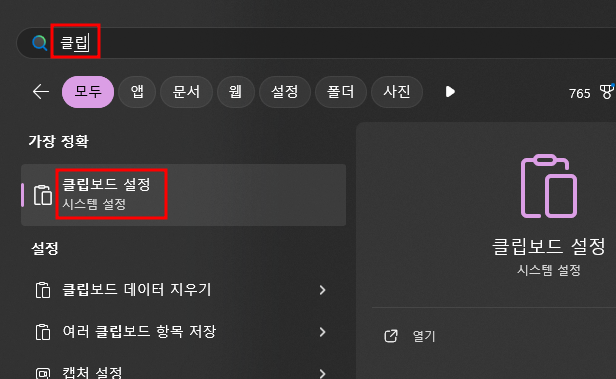
윈도우키 눌러서 "클립" 이라고 입력하면 '클립보드 설정이 나옵니다 그것을 클릭하면

위와 같이 시스템 > 클립보드 - '클립보드 검색 기록을 "켬" 으로 바꿔주세요
3) 캡처앱을 초기화 해보기
먼저 윈도우키를 누르고 "설치된" 까지만 입력해 보시면 '설치된 앱' 보이면 클릭

설치된 앱 항복 상단에 '캡처'라고 검색 엔터
'캡처 도구' 항목이 보이시면 우측에 점세게 아이콘을 눌러 "고급 옵션" 클릭

그러면 다음과 화면이 뜨는데 아래쪽에 '초기화' 항목에 "복구" 버튼을 눌러 앱을 초기화 해줍니다

4) 마지막 수단인 앱을 삭제 하고 재설치 하는 과정입니다
3) 번 과정에서 설치된 앱 창에서 캡쳐 도구앱 우측 점세개 아이콘에서 이번엔 "제거"를 클릭해 앱을 제거해 줍니다.

그리고 나서 마이크로소프트 스토어에서 새로 '캡처 도구'앱을 재설치 합니다
아래의 링크를 누르거나
캡처 및 스케치 - Windows에서 무료 다운로드 및 설치 | Microsoft Store
캡처 및 스케치 - Windows에서 무료 다운로드 및 설치 | Microsoft Store
Windows 11의 새 캡처 도구 앱을 사용하여 이미지를 쉽게 캡처합니다. 마우스, 터치 또는 펜을 사용하여 스크린샷을 편집하고 어디서나 공유할 수 있습니다. 참고: 새 캡처 도구는 Windows 11에서만 사
apps.microsoft.com
위도우키를 누르고 "스토어"를 입력하고 Microsoft Store 앱을 엽니다

검색에 "캡쳐 및 스케치" 를 눌러

캡처 및 스케치 앱을 찾으시면 "다운로드" 를 눌러서 앱을 다시 설치해 줍니다

위의 과정을들 잘 따라 오셨다면
캡쳐 도구가 정상적으로 잘 작동 하시는 것을 보실 수 있을겁니다

수고하셨습니다!! ^^
'해결사_Tip' 카테고리의 다른 글
| 포토샵 귀찮은 작업표시줄 어떻해야 하나? (0) | 2024.11.22 |
|---|---|
| 새로운 Microsoft Copilot: AI 예전 Designer 는 어디로? (0) | 2024.11.21 |
| 임금 및 퇴직금 체불 대지급금(구 체당금) 신청 후기 part.1 (2) | 2024.11.19 |
| 스마트폰 화면을 노트북 혹은 PC에 그대로 띄우기 (구 미러링) (0) | 2024.11.10 |
| 긴 통화내용을 요약해주고 글로 볼수 있는 에이닷 전화 사용팁 (1) | 2024.11.08 |



